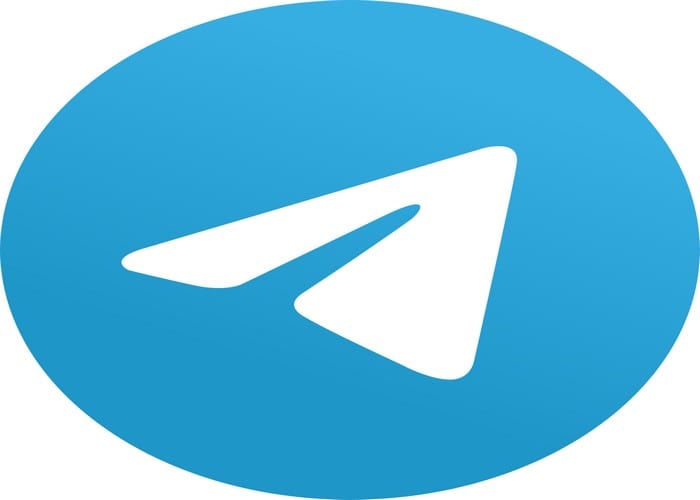Ako stlmiť skupinové textové správy v Android 11

Stlmte skupinové textové správy v Android 11, aby ste udržali upozornenia pod kontrolou pre aplikáciu Správy, WhatsApp a Telegram.
Naplánovanie správy telegramu na neskôr môže byť veľmi užitočné. Možno budete chcieť niekomu niečo pripomenúť, ale vedzte, že by bolo najlepšie poslať správu neskôr.
Naprogramovaním na neskôr vám nehrozí, že zabudnete správu odoslať. Možnosť posielať správy telegramu neskôr nie je na očiach, ale je to jednoduché.
Otvorte telegram pre rozhovor alebo skupinový rozhovor, pre ktorý chcete naplánovať správu. Napíšte správu, ale namiesto ťuknutia na ikonu odoslania ju na niekoľko sekúnd podržte.
Zobrazí sa nové okno s dvoma možnosťami: Naplánovať správu a Odoslať bez zvuku. Klepnite na prvú možnosť a môžete naplánovať nielen čas odoslania správy, ale aj dátum.
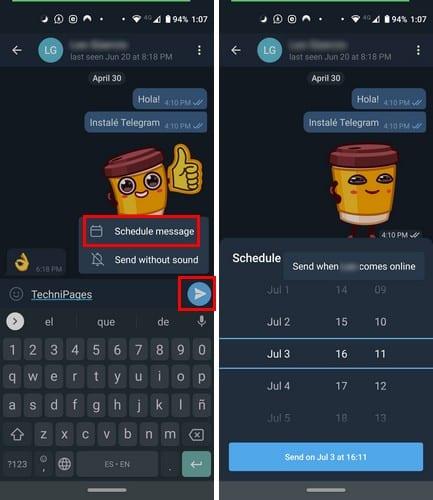
Aby ste sa vyhli chybám, zvolený čas a dátum sa zobrazia v modrom tlačidle odoslania v spodnej časti. Pokiaľ ste tu, ak budete chcieť niekedy poslať správu bez toho, aby ste niekoho obťažovali zvukom, viete, kde je táto možnosť.
Stlmenie zvuku môže byť užitočné, keď chcete poslať správu neskoro v noci bez toho, aby ste niekoho zobudili. Po naplánovaní správy sa vám zobrazí stránka so všetkými správami, ktorých doručenie je naplánované.
Ak niekedy zmeníte názor a budete chcieť:
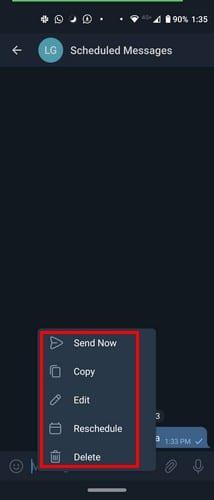
Toto bude možnosť, z ktorej si môžete vybrať, keď klepnete na správu. Táto možnosť je dostupná pre skupinové aj individuálne chaty.
Väčšina používateľov o tejto možnosti nemusí vedieť, pretože nie je jasne viditeľná. Ale keď už viete, že je to tam, možno budete cítiť potrebu podeliť sa o novinky s ostatnými, ktorí o tom tiež nemusia vedieť. Myslíte si, že by mala existovať viditeľná možnosť plánovania správ alebo by to malo zostať tak, ako je?
Stlmte skupinové textové správy v Android 11, aby ste udržali upozornenia pod kontrolou pre aplikáciu Správy, WhatsApp a Telegram.
Pozrite sa, ako môžete zistiť, ktorí používatelia telegramu sú fyzicky blízko vás. Zoznámte sa so svojimi online priateľmi osobne.
Zistite, čo sú telegramy, ako sa líšia od skupín a ako ich efektívne hľadať.
Telegram bol prvýkrát predstavený ako platforma na prenos šifrovaných signálov. Nakoniec sa to v priebehu desaťročí vyvinulo a teraz je tu
Chráňte svoje súkromie na telegrame zapnutím správ, ktoré sa samy zničia. Nechajte správy po uplynutí nastaveného času samy vymazať.
Pozrite sa, aké ľahké je posielať zvukové správy z WhatsApp do Telegramu a naopak. Postupujte podľa týchto jednoduchých krokov.
Tento príspevok obsahuje všetko, čo potrebujete vedieť o pridávaní a odstraňovaní skupín v telegrame.
Ušetrite úložný priestor na svojom zariadení so systémom Android tým, že zabránite Telegramu v sťahovaní nepotrebných súborov. Tu je návod, ako zastaviť automatické sťahovanie.
Majte kontrolu nad svojimi telegramovými skupinami a vyberte si, kto vás môže pridať a kto nie. Zmenou niekoľkých nastavení zabezpečenia rozhodnete, čo sa stane.
Vytvorte telegramovú anketovú otázku, keď sa skupiny nevedia rozhodnúť, kam ísť na obed. Ak zmeníte názor, vždy môžete zrušiť hlasovanie a vybrať si znova.
Potrebujete poslať správu veľkému množstvu ľudí? Takto môžete vytvoriť kanál na telegrame, aby ste to urobili.
Odstránenie účtu WhatsApp alebo Telegram môže byť bolestivý proces, pretože ste toho toľko zdieľali. Dobrá vec, že proces je rýchly a jednoduchý, ale držte sa
Dajte si pauzu od upozornení, ktoré vás upozorňujú na nové pripojenie na telegram. Pozrite si, ako zakázať nové upozornenie na pripojenie telegramu.
Pridajte ďalšiu vrstvu zabezpečenia do svojho telegramového účtu pomocou verifikácie v dvoch krokoch. Pozrite sa, ako to povoliť.
Uľahčite si čítanie rozhovorov v telegrame zmenou veľkosti textu. Pozrite sa, kam musíte ísť, aby ste to urobili.
Vymykajú sa vám telegramové upozornenia? Pozrite sa, ako ich môžete stlmiť alebo vypnúť, aby ste mali pokoj.
Prechod na telegram? Takto presuniete všetky svoje chaty WhatsApp do svojho nového účtu Telegram.
Zistite, ako môžete zabezpečiť svoje rozhovory v telegrame zapnutím šifrovania typu end-to-end vo všetkých vašich konverzáciách.
Chcete mať pri používaní telegramu rýchlejší spôsob prístupu k službe Gmail? Na rozdiel od WhatsApp má Telegram robota, ktorý môžete použiť na používanie Gmailu ako v aplikácii,
Zistite, ako môžete zvýšiť bezpečnosť svojich účtov Telegram zmenou týchto dvoch vecí.
Máte nejaké RAR súbory, ktoré chcete previesť na ZIP súbory? Naučte sa, ako previesť RAR súbor na formát ZIP.
Držte vyrovnávaciu pamäť vyčistenú vo vašom webovom prehliadači Google Chrome pomocou týchto krokov.
Ukážeme vám, ako zmeniť farbu zvýraznenia textu a textových polí v Adobe Reader s týmto podrobným návodom.
Nájdite tu podrobné pokyny, ako zmeniť User Agent String vo webovom prehliadači Apple Safari pre MacOS.
Microsoft Teams v súčasnosti nepodporuje nativné prenášanie vašich stretnutí a hovorov na TV. Môžete však použiť aplikáciu na zrkadlenie obrazovky.
Zaujíma vás, ako integrovať ChatGPT do Microsoft Word? Tento sprievodca vám presne ukáže, ako to urobiť pomocou doplnku ChatGPT pre Word v 3 jednoduchých krokoch.
Zistite, ako vyriešiť bežný problém, pri ktorom bliká obrazovka v prehliadači Google Chrome.
Hľadáte osviežujúcu alternatívu k tradičnej klávesnici na obrazovke, Galaxy S23 Ultra od Samsungu poskytuje vynikajúce riešenie. S
Krížové odkazy môžu váš dokument výrazne sprístupniť, usporiadať a uľahčiť jeho používanie. Tento sprievodca vás naučí, ako vytvoriť krížové odkazy v programe Word.
Potrebujete naplánovať opakujúce sa stretnutia v MS Teams so svojimi spolupracovníkmi? Naučte sa, ako nastaviť opakujúce sa stretnutie v Teams.